Lista de objetos
La Lista de objetos es su centro principal para monitorear todos los dispositivos conectados en tiempo real. Proporciona una vista clara y de un vistazo de cada objeto rastreado, mostrando su estado actual y parámetros clave seleccionados. Diseñada para la eficiencia, se abre automáticamente cuando navega al módulo de Seguimiento, asegurando acceso instantáneo a la información que necesita. Desde aquí, puede profundizar en cada entidad a través de su widget de objeto dedicado, facilitando el seguimiento, análisis y gestión de sus objetos.
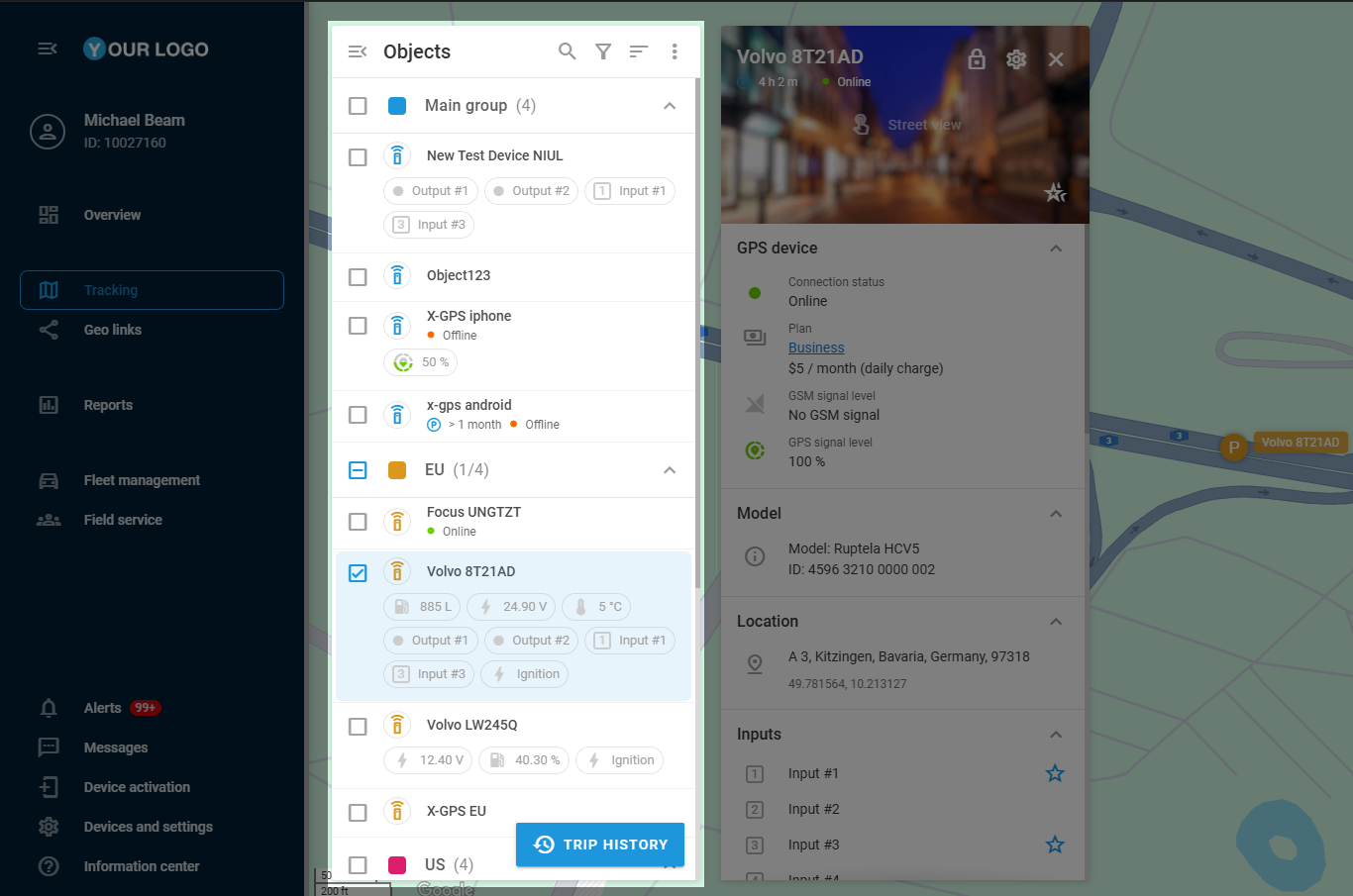
Lista de objetos
Resumen de la lista
Visibilidad y control de acceso
La Lista de objetos responde a los roles de usuario y configuraciones de visibilidad dentro de la plataforma:
Propietarios pueden ver todos los objetos dentro de la cuenta de la organización.
Usuarios ven solo los objetos que han creado personalmente o aquellos asignados a ellos por el propietario.
Este control de acceso basado en roles asegura la seguridad de los datos mientras mantiene accesible la información necesaria. Para más información sobre los roles de la plataforma, consulte Acceso del equipo.
Estructura
Por defecto, los objetos se muestran en grupos, estructurados de la misma manera que en Dispositivos y ajustes para asegurar consistencia en toda la plataforma. Los objetos no pueden moverse entre grupos desde la Lista de objetos — tales modificaciones solo pueden realizarse en Dispositivos y configuración. Los grupos son colapsables para una interacción conveniente con múltiples objetos.
Para aprender más sobre grupos de objetos, consulte Grupos en Dispositivos y Configuración.
La agrupación puede deshabilitarse con la opción No agrupar . Para detalles, consulte Configuraciones adicionales.
Navegación
La Lista de objetos incluye varias características para ayudarle a navegar su flota:
Búsqueda rápida
 : Le permite encontrar objetos específicos ingresando su nombre, etiqueta, o IMEI.
: Le permite encontrar objetos específicos ingresando su nombre, etiqueta, o IMEI.Filtro
 : Le permite mostrar solo objetos específicos dependiendo de su estado de movimiento (por ejemplo, mostrar solo objetos en movimiento o estacionarios).
: Le permite mostrar solo objetos específicos dependiendo de su estado de movimiento (por ejemplo, mostrar solo objetos en movimiento o estacionarios).Opciones de ordenamiento
 : Cambia el orden de las entradas en la lista basado en ciertos parámetros:
: Cambia el orden de las entradas en la lista basado en ciertos parámetros: Por nombre (A a Z o Z a A)
Por estado
Por distancia (útil para rastrear proximidad)
El filtrado y ordenamiento no afectan la estructura de grupos pero reordenan objetos dentro de ellos. Los grupos sin objetos coincidentes se ocultan de la lista.
Configuraciones adicionales
La Lista de objetos también contiene el menú ![]() que proporciona acceso a configuraciones adicionales que influyen en la visibilidad de objetos e interacciones del mapa. Le ayuda a configurar el comportamiento del mapa relacionado con objetos y ajustar preferencias de visibilidad para una experiencia de seguimiento más enfocada.
que proporciona acceso a configuraciones adicionales que influyen en la visibilidad de objetos e interacciones del mapa. Le ayuda a configurar el comportamiento del mapa relacionado con objetos y ajustar preferencias de visibilidad para una experiencia de seguimiento más enfocada.
Historial de viajes y eventos
El Historial de viajes y eventos es accesible a través del botón ![]() en la Lista de objetos. Esta característica le permite revisar movimientos y eventos pasados de un objeto rastreado, proporcionando información sobre su actividad durante un período seleccionado. Le ayuda a analizar rutas, detectar anomalías y mejorar la eficiencia operacional.
en la Lista de objetos. Esta característica le permite revisar movimientos y eventos pasados de un objeto rastreado, proporcionando información sobre su actividad durante un período seleccionado. Le ayuda a analizar rutas, detectar anomalías y mejorar la eficiencia operacional.
Para más detalles sobre esta característica, consulte Historial.
Objetos
Cada entrada en la Lista de objetos representa un dispositivo de seguimiento conectado a la plataforma e incluye detalles críticos:
Etiqueta del objeto: Muestra el nombre del dispositivo.
Información adicional: Muestra la información de los bloques de datos marcados como Favoritos en el widget de objeto.
Para aprender más sobre mostrar estos datos, consulte Favoritos.Indicadores de estado: Un indicador de estado de conexión que muestra el estado actualizado para el dispositivo. Para un desglose detallado del indicador de estado, consulte Estado de conexión.
Acciones de objeto
Hacer clic en un objeto en la lista centra el mapa en ese dispositivo.
Cada objeto tiene un menú ![]() que ofrece más acciones rápidas:
que ofrece más acciones rápidas:
Compartir ubicación: Comparte instantáneamente la ubicación del objeto usando la herramienta de Geo enlaces.
Cambiar icono: Modifica la representación visual del objeto seleccionando Iconos de objetos.
Abrir reglas de alerta: Gestiona alertas para condiciones específicas en el módulo de Alertas.
Configuración del dispositivo: Navega rápidamente a la configuración del dispositivo particular en Dispositivos y ajustes.
Ver reportes: Accede a reportes relacionados con la actividad del objeto en el módulo de Reportes.
Estas acciones permiten acceso rápido a herramientas de gestión esenciales directamente desde la lista.
Widget de objeto
Este widget es una vista detallada de un objeto seleccionado, mostrando parámetros de dispositivo disponibles, indicadores de estado y bloques de datos personalizables. Para acceder al Widget de objeto, haga doble clic en el icono del objeto en el mapa o pase el cursor sobre el objeto y haga clic en el icono ![]() que aparece.
que aparece.
Si la opción Mostrar información al hacer clic está habilitada en las Configuraciones adicionales, hacer clic en un objeto también abre el Widget del objeto.
El widget proporciona acceso a métricas esenciales como nivel de batería, intensidad de señal y estado de movimiento, con opciones para configurar los datos mostrados. Dado que muchos de estos parámetros pueden ser esenciales para propósitos de resumen de seguimiento, ofrece un mecanismo de Favoritos que permite mostrar una selección de bloques de datos del dispositivo en la Lista de objetos, justo debajo de la etiqueta del dispositivo.
Para más detalles sobre la funcionalidad del widget, consulte Widget del objeto.
